
Catalinaほど、2019年現在のApple(アップル)の状況を縮図のように反映しているものはないかもしれない。このmacOSの最新バージョンは、Appleにとっての過渡期に登場することになった。デスクトップOSとして、コンテンツに注力するというAppleの方針、クロスプラットフォームの互換性への継続的な追求、そしてクリエイティブなプロユーザーを改めてMacに惹き付けようという動きのショーケースのようだ。
もうかれこれ数年にもなるが、macOSはiOSに主役の座を明け渡したままとなっていた。しかし、AppleがiPhoneによって、そのカテゴリに革命を起こして以来初めて、スマホの売上にも陰りが見えはじめ、長く続いたモバイルの勢いにも衰えが感じられるようになってきた。同社は明らかに、Apple TV+によって見込まれる10億ドル(約1000億円)規模の売上に将来性を見出している。その一方で、Mac Proのように、長い間失望を与えてきた製品の復興によって、かつてのコアな客層を取り戻そうとしているようにも見える。
macOS 10.15は、詳しく述べるべき多くのアップデートを含んでいるが、新機能に限って言えば、大きく2つのカテゴリに分けられるだろう。
- 新しいミュージックとApple Podcast(さようならiTunes)、Apple TVによるコンテンツの提供方法の変更。
- iOSやモバイルデバイスとの連携の強化。もちろん、これはAppleが長年の推し進めてきたことだが、iOS/iPadOSアプリの移植を容易にするProject Catalystと、iPadをMacのセカンドディスプレイとして使えるSidecarは、今回のmacOSのアップデートの中でも最大のものと言っていいだろう。
ミュージック

ある年齢以上のAppleユーザーにとって、これはちょっと感傷的なものだろう。macOSのアップデートは、時間の経過を計るための最善の方法ではないとしても、それは毎年毎年、機械仕掛けのようにやってくる。iPod Classicが、ゆっくりと、そして静かに消えてなくなったように、iTunesの終焉も、Appleにとって、そしてデジタルミュージック全般にとって、重要な一時期が過ぎ去ったことを象徴している。
もちろんAppleは、何年も前にiOS版のiTunesをミュージックとPodcastに分割した。それによってiTunesの、この避けられない運命を予告していたのだ。正直なところ、Mac版のiTunesが、ここまで長く生き延びてきたのは、むしろ驚きだ。
「ユーザーはiTunesが大好きで、その機能も気に入っています。それでも、何度も耳にしてきたのは、iTunesにはもっとできることがあるんじゃないの?ということでした」と、副社長のCraig Federighi氏は、WWDCのステージで冗談めかして言った。その後、カレンダーとメールの機能も含んだiTunesのモックアップを見せた。これは大きな笑いを取った。エンジニアは、こうしたジョークが大好きなのだ。
Appleは、新しい、スリムになったMac版のミュージックを、ソフトウェアの肥大化との戦いの一環と位置づけている。それも確かにそうだが、ここでもっと重要なのは、デジタル音楽が、所有するものからサブスクリプションベースのサービスに移行したことの方だ。Apple Musicが前面に出て目立つ存在となり、AppleがSpotifyのようなサービスと戦い続けるための援軍としての役割を果たすことになる。
とはいえ、名前や目指すところが変わっても、このアプリは、そのアイコンからして、長年のiTunesユーザーにとって馴染み深いものとなっている。さらに、20年近くも使われ続けてきたソフトウェアの名前が完全に消えてしまうのではないかと思っている人も、心配は無用だ。iTunesという名前は実際には「iTunes Store」として残る。こちらは、Appleのストリーミングサービスに対して、伝統的なダウンロード販売を続けることになる。各社の音楽レーベルは、今後もそこで音楽の購入を促していくことになるのは疑いようがないが、「iTunes」という名前が、将来に渡ってmacOSの中に存在し続けるかどうかはわからない。
感傷的なものかどうかは別として、「iTunes」と「ミュージック」という名前を今後両方とも使い続けるようにしたことは、なにかとユーザーの混乱を招くことになるかもしれない。私自身、今でもときどきPodcastアプリのことをiTunesと呼んでしまうことがある。身についた習慣はなかなか抜けない。
ミュージックのユーザー体験の中心的な存在となるのが「For You」だ。これは、iTunesにもあった一種のホームページで、アプリからの提案、最近再生された楽曲、あるいは友だちからのおすすめ、などが組み合わされて表示される。こうした提案も、以前よりずっとダイナミックなものとなっている。ユーザーの好みに合わせてApple Musicをカスタマイズするようなものだ。
このアプリは、まずAppleのサービスにサインアップするように促してくる。私も、ご多分に漏れず長年のSpotifyユーザーなので、そうするつもりはない。これは、Appleのサービスに加入せずに、自分のデバイスに保存されている音楽コレクションを聴こうとしている人にとっては、うっとうしいだけだ。サイドバーにある「アーティスト」、「アルバム」、「曲」のアイコンを直接クリックするか、検索範囲を自分のライブラリに制限することで、これはほぼ解決できる。
Apple TV

macOS版のApple TVアプリは、iOS版のすぐ後に続いて大きなアップデートを受けることになる。Appleは、この秋に登場予定の10億ドル(約1000億円)規模のプレミアムなストリーミングサービス、TV+を準備するため、非常に明からさまな推進策をあらかじめ用意したわけだ。
Apple Musicと同様、ここでの大きな変化は、ほとんどコンテンツにある。今年の年末に向かってAppleにとってかなり大きなパラダイムシフトになると見られていることに対して、どのように準備がなされているかを、それが表している。しかし、みんながTV+の降臨を待っている間に、Appleはこのアプリに重要な機能を追加した。チャンネルだ。
今年初めごろにあったApple TVのイベントで発表されたチャンネルは、HBO、Show and Startといったプレミアムネットワークをアプリに直接統合する。これは、Netflix、Huluなどと直接競合することになる。さらにAppleは、ケーブルテレビに取って代わることももくろんでいる。正直なところ、ComcastやTime Warnerのような会社がそれなりに受け入れられているところから判断すると、そうしたこともさほど難しくはないのかもしれない。もちろん、人々がAppleに目を向けて、Appleのもくろみ通りに事が運ぶかどうかは、TV+が首尾よくNetflixを置き換えることができるかどうかにかかっているだろう。
最上部には、コンテンツが「Watch Now」「Movies」「TV Shows」「Kids」「Library」という5つのカテゴリーに分けられたタブがある。この表示はApple Musicとも似ている。検索機能は閉め出され、ライブラリもいちばん後ろのタブへと格下げされている。今のところ、ダウンロードとケーブルチャンネルが主体だが、将来的には、間違いなくこれがApple TV+の購読を促すためのものとなるだろう。おそらく、TV+には独自のタブも用意され、さらに「今すぐ観る」の中で推薦されるアイテムの中でも重要な位置を占めることになるだろう。
子供用のタブも用意されることになる。そこには、家族向けの作品が一堂に集められることになる。たとえば、ミッキーマウスやチャーリーブラウンといった、よく知られている作品から、2-4、5-7、8-10のように年齢別に分類された映画やテレビ番組が並べられることになるだろう。
Apple Podcasts

Podcastsは、長い間iOS上で独自のスタンドアロンアプリとして日の目を見てきた。そして今、デスクトップ上にも居場所を見つけることになった。新しいミュージックアプリと同様、PodcastsもiTunesからそれほどかけ離れたものとはなっていない。現在では、およそ70万もの番組がある。独立したアプリになるには、ちょうどいい頃合いだったのかも知れない。このアプリも、成熟するにつれて、独自の個性を持つものになるだろう。
iOS版と同様に、「今すぐ聴く」がメイン画面となっていて、番組を新しいものから順に表示する。このような表示方法は、最初にiOS版に実装されたとき、賛否両論を巻き起こした。番組がポストされた順番にポッドキャストを聞きたいという人にとっては、あまり嬉しくない設定だ。その結果、あらかじめ「ライブラリ」にダウンロードしたものを、下から上に向かって聴いていくことになる。
個人的には、番組をどのように並べるか、もう少し自由に設定できるようにしてほしい。このようなことにこだわりを持っているのは、私だけではないと信じている。
他のすべてのコンテンツのアップデートと同様に、目的のものをどうやって見つけるのか、ということがやはりもっとも重要だ。Appleは近年、編集者が番組をピックアップして紹介することに力を入れてきた。ユーザーに興味を持ち続けてもらうには、おすすめのものを取り揃えるのがもっとも有効、かつ簡単な方法であることを理解しているからだ。ポッドキャストが、Appleのような大企業に重要視され続けているのを見るのは嬉しいものだ。そもそも、ポッドキャストという名前自体、Apple製品の名前にちなんで付けられたものなのだ。
サイドバーによる同期

これは、今月初めのWWDC基調講演では、ほとんど注目されなかったものの、興味深い新機能だ。デバイス間でのメディアの同期は、伝統的にiTunesの領域だった。Appleは、iTunesを分割して、アプリ自体は引退させることにしたので、残った同期機能を直接Finderに組み込むことにしたというわけだ。
今や、Macに接続したiOSデバイスは、ドライブと並んでFinderサイドバーに表示されるようになった。そこから、iOSデバイスのソフトウェアが最新かどうかをチェックしたり、iPhoneのバックアップや復元を管理することができる。また、ストレージの残量、バッテリーの充電状態、といった情報をまとめて確認できる。
上の方にあるメニューには、ミュージック、ムービー、テレビ番組、ポッドキャスト、オーディオブック、ブック、写真を管理するためのオプションもある。こうしたことを、すべてFinderで管理するというのには、ちょっとした慣れが必要だが、一箇所にすべてまとまっているのはよいことだ。
写真

正直に言うと、Mac版の写真アプリは、私はほとんど使わない。実際、今回Catalinaをインストールするのに使った仕事用のラップトップでは、起動したこともなかったようで、最初に起動する際にインストールプロセスをたどる必要があった。それでも、macOS版をこれまでのものよりも魅力的にする機能が、iOS版から持ち込まれていることがわかる。
ユーザーは日、月、年ごとに写真を見ることができる。写真に位置情報が含まれていれば、コンテキストを考慮した表示が可能となる。たとえば、記念日ごとにまとめた表示などができる。Appleは、数年にまたがって子供の誕生日をハイライトする、本当に魅力的な表示機能を基調講演のステージでデモしていた。それれは、あたかもFacebookの記念日機能をより強力にしたような感じのものだった。
iOS版と同様に、AppleはAIを使用してベストショットを選び、他のものよりも大きく表示してくれる。その際、あまり見栄えのよくないもの(たとえば私がメモとして撮っておくホテルの部屋番号のようなもの)はスクロールから除外される。スクロール中には、Live Photosが自動的に再生され、よりダイナミックな体験が得られるようになった。
Sidecar

これは数々の新機能の中でも、間違いなくもっとも期待されているものだろう。私自身、いちばんワクワクしている。私はこれまで、LunaとDuetを両方とも使ってきた。数ヶ月前まで、このような機能をAppleが自社の製品に取り込むことになるとは思ってもみなかった。しかし、それは現実のものとなり、私は興奮を覚えている。サードパーティの製品は、それぞれ独自の方法でこうした機能を実現し、さまざまな効果を備えていた。
Sidecarでは、iPadをセカンドディスプレイとして利用できる。サードパーティの製品も、私は特に出張時にとても重宝していた。目的地に着いたら、すぐにiPadを取り出してスタンドに設置し、TweetDeckや、オンラインリソースの表示用として使う。その間、Mac本体のディスプレイは、原稿を書くために確保しておける。
関連記事:iPadをMacの外部モニター/液タブにするアップル純正Sidecarの脅威
こうしたことすべてが、Sidecarの拡張デスクトップを使ってできるようになった。しかもそれだけではない。ついに、公式なタッチスクリーン付きのMacが、ほとんど実現したのと同じようなものだ。さらにApple Pencilも使えるのだ。そのためには、iPadのディスプレイをミラーリングモードで使う必要がある。この効果は、Wacomのタブレットを使って、メインのMac画面に表示されているコンテンツの上に描画するようなもの。その際、負荷の重い演算処理は、すべてMac側で実行される。
この最後の部分は、Appleがこの機能のターゲットと考えているユーザー層を考えると、特に重要だ。確かに、Sidecarは頻繁に出張する人にとって便利な機能だ。しかし、本当のターゲットは、クリエイティブなプロフェッショナルなのだ。かつてAppleは、この分野で独占的な状態にあった。しかし、MicrosoftのSurfaceシリーズのような製品との競合が、徐々に激しくなってきていた。
この機能は、PhotoshopやMayaなど、スタイラスをサポートするプロ用のアプリと互換性がある。ちなみに、MacBookのTouch Barは、iPadのディスプレイの底辺部分に表示される。セカンドディスプレイ上では、以下に挙げるようなさまざまなタッチジェスチャもサポートされている。
- カット:3本指で上向きに2回スワイプ
- コピー:3本指で上向きにスワイプ
- 貼り付け:3本指で下向きにスワイプ
- 元に戻す:3本指で左向きにスワイプ
- やり直し:3本指で右向きにスワイプ

この機能が特に優れているのは、有線接続でも無線接続でも使えること。多くのワイヤレス機器を使っているような場所では、有線接続の方が確実だ。Appleによれば、このシステムは、最大10メートル離れていても無線で使えることになっている。BluetoothとWi-Fiを組み合わせることで、遅れを最小限にして通信できるという。
私は地元のコーヒーショップで、この機能をちょっと使ってみることにした。今その状態でこの原稿を書いている。実際に、その応答性の良さは感動的なものだった。使ってみると、あちこち変更したくなる部分はある。たとえば、iPad上のタッチバー表示の明るさを調整できれば、根本的に使いやすくなるのだが。
アクセシビリティ

障がいのある人にとって使いやすいものにするための機能を、さまざまな企業が自社の製品に追加するのを見るのは、いつも嬉しいものだ。Catalinaの音声コントロールは、その最たるもの。私自身は、今のところ実生活でそのような機能にアクセスする必要はない。しかし、WWDCでの発表の際に使われたビデオに紹介されていた機能を実際に試してみた。
当然と言えば当然だが、この機能に慣れるのには、かなり時間がかかる。システムが提供できる能力の限界を知るのもたいへんだ。しかし、ちょっと試してみただけでも、一般的な入力方法が使えないユーザーにとって、これが状況を一変させるものになるであろうことは容易に理解できた。

試しに、私は「Open Messages(メッセージを開け)」から始めてみた。それから「Show Numbers(数字を表示)」と言うと、さまざまな機能に対して数字がオーバーレイ表示される。これは、Siriに「compose message(メッセージを作成)」と言う代わりに、たとえば「15」と言うだけで、その行にテキストを入力し始められることを意味している。もちろん、まだこの機能は初期段階であり、すべてのサードパーティ製アプリで使えるようにはなっていないといった制限もある。しかし、Appleがこのような機能を実現したことは喜ばしい。
今後数ヶ月の間に、さまざまな新機能を実際に使ってみた上での記事がいろいろ出てくるだろう。Catalinaのパブリックベータ版は米国時間の6月24に公開された。正式バージョンは今秋にリリースされる予定となっている。
[原文へ]
(翻訳:Fumihiko Shibata)


 ほかのエンタープライズ向けツールがそうであるように、Sourced Enterpriseもロールベースのアクセスコントロールなどのセキュリティ機能や専用サポート、SLAを提供している。IT部門はサービスをオンプレミスでもSaaSプロダクトとしても利用できる。
ほかのエンタープライズ向けツールがそうであるように、Sourced Enterpriseもロールベースのアクセスコントロールなどのセキュリティ機能や専用サポート、SLAを提供している。IT部門はサービスをオンプレミスでもSaaSプロダクトとしても利用できる。
































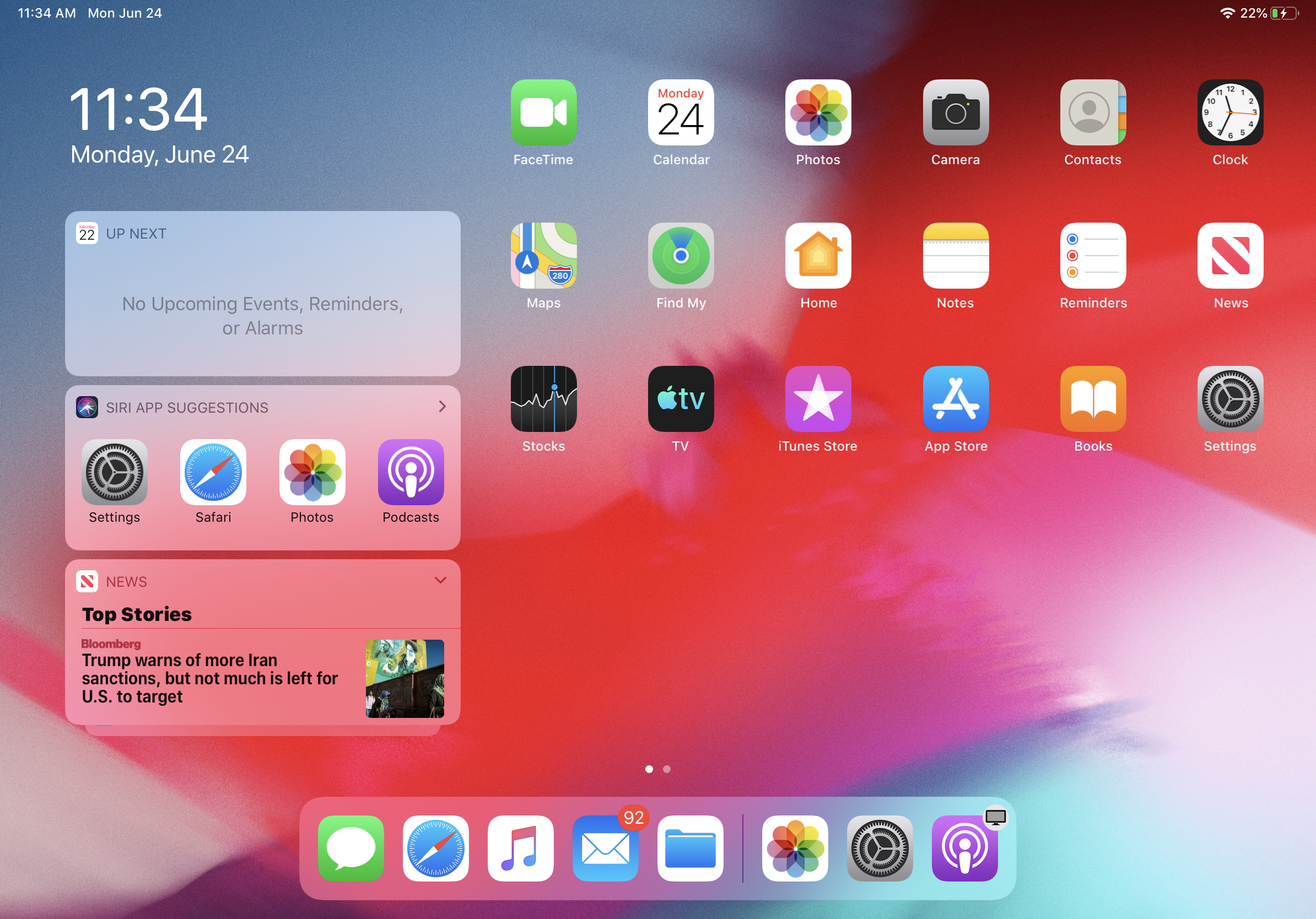
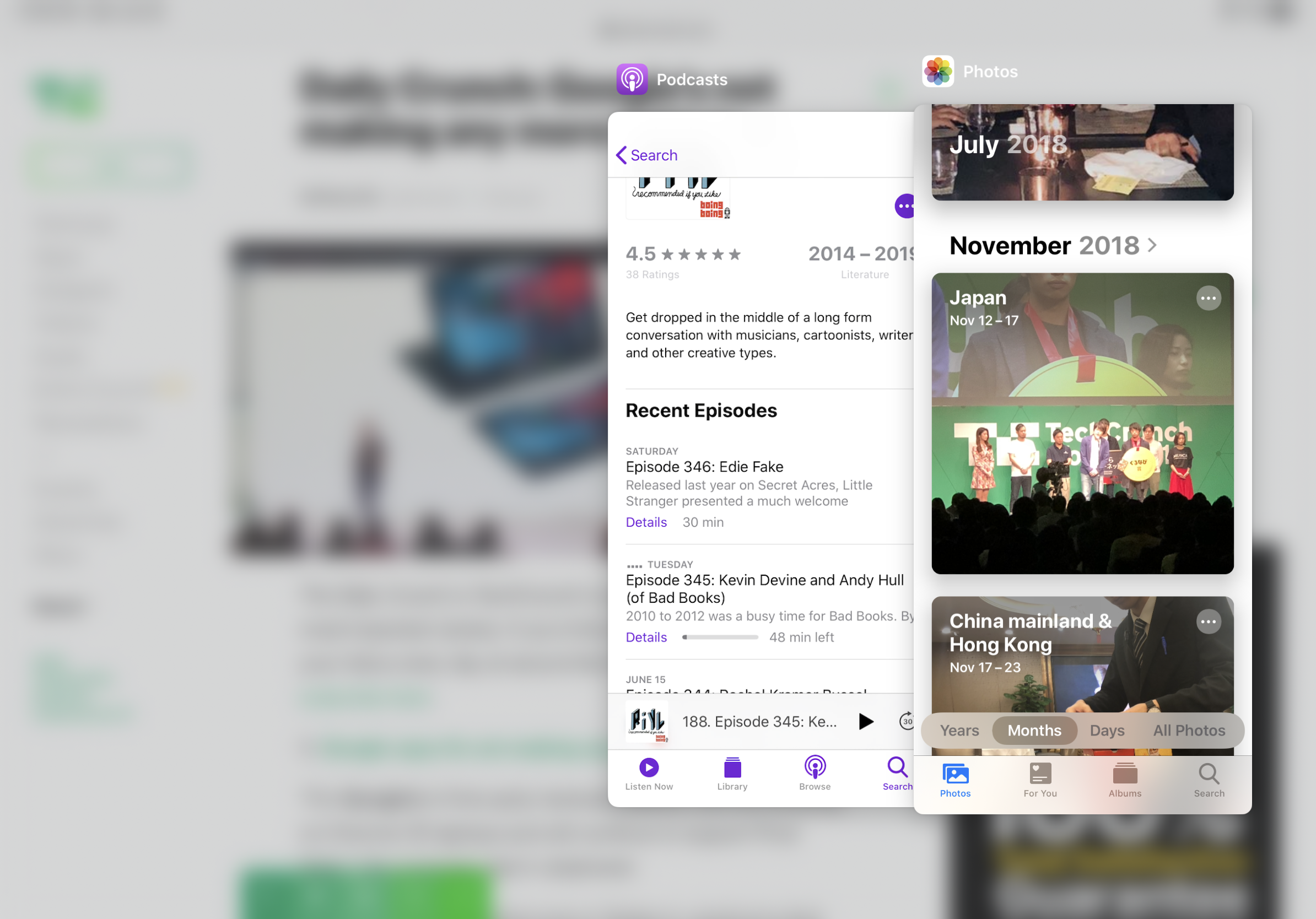


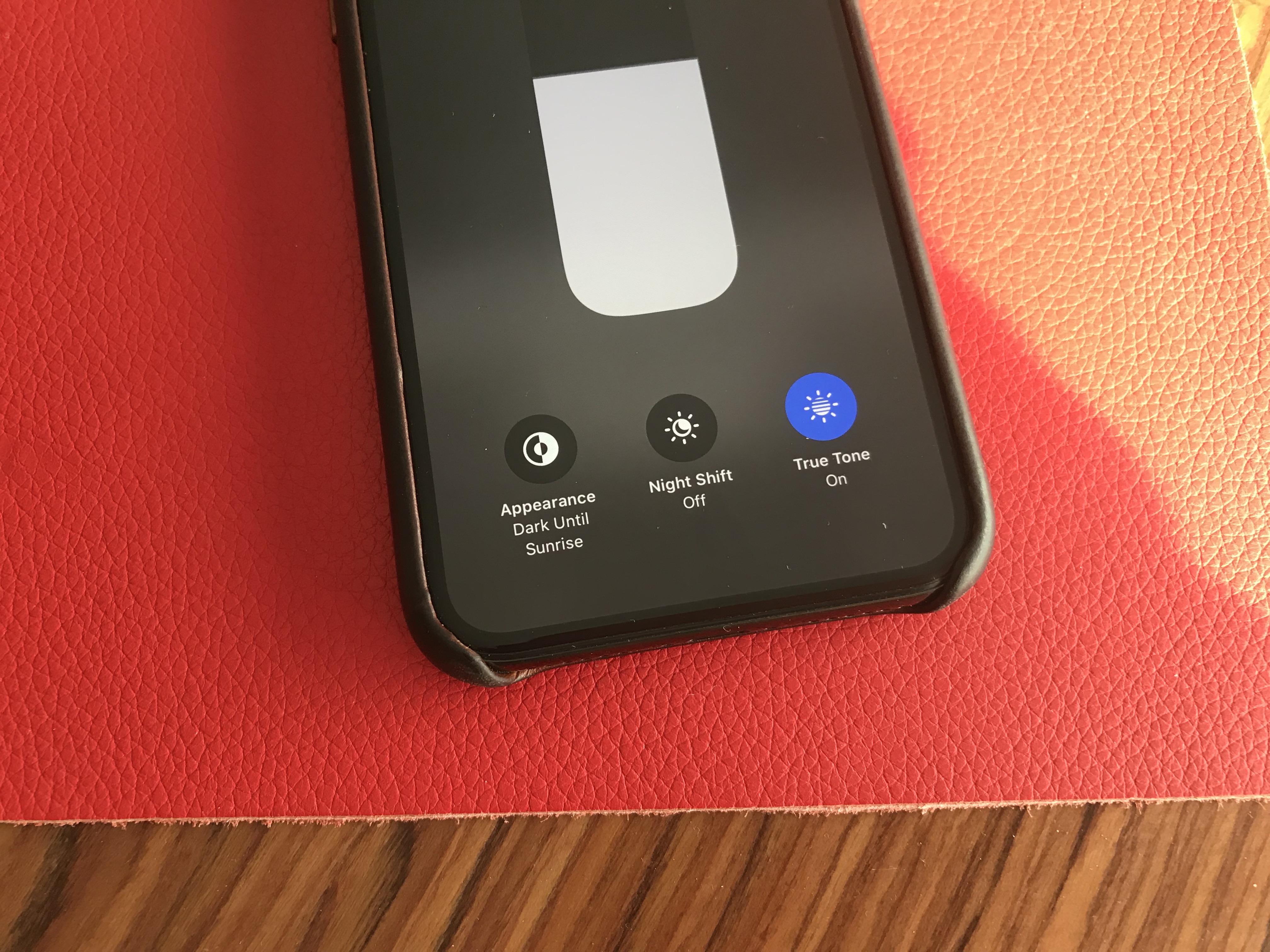
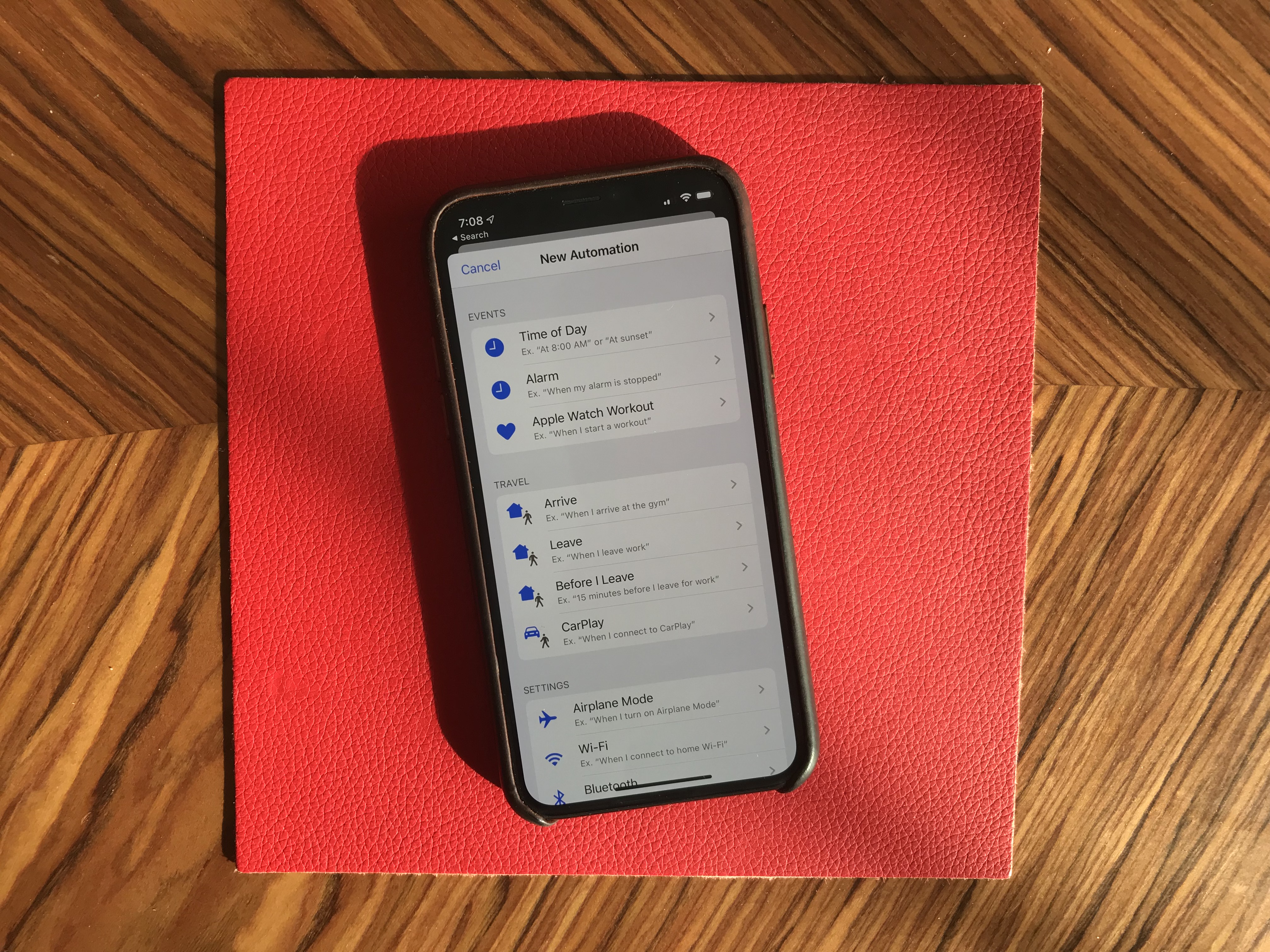

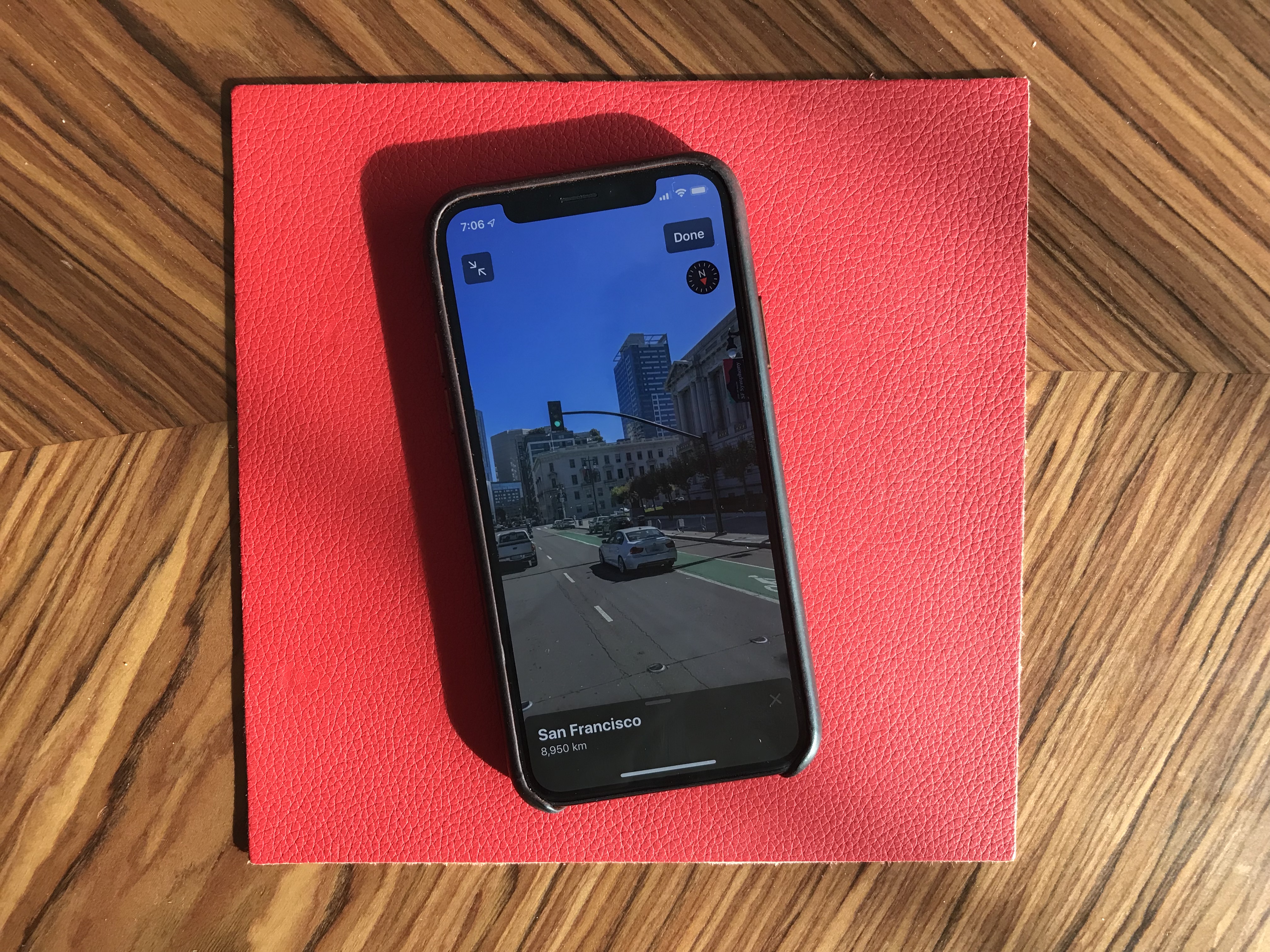
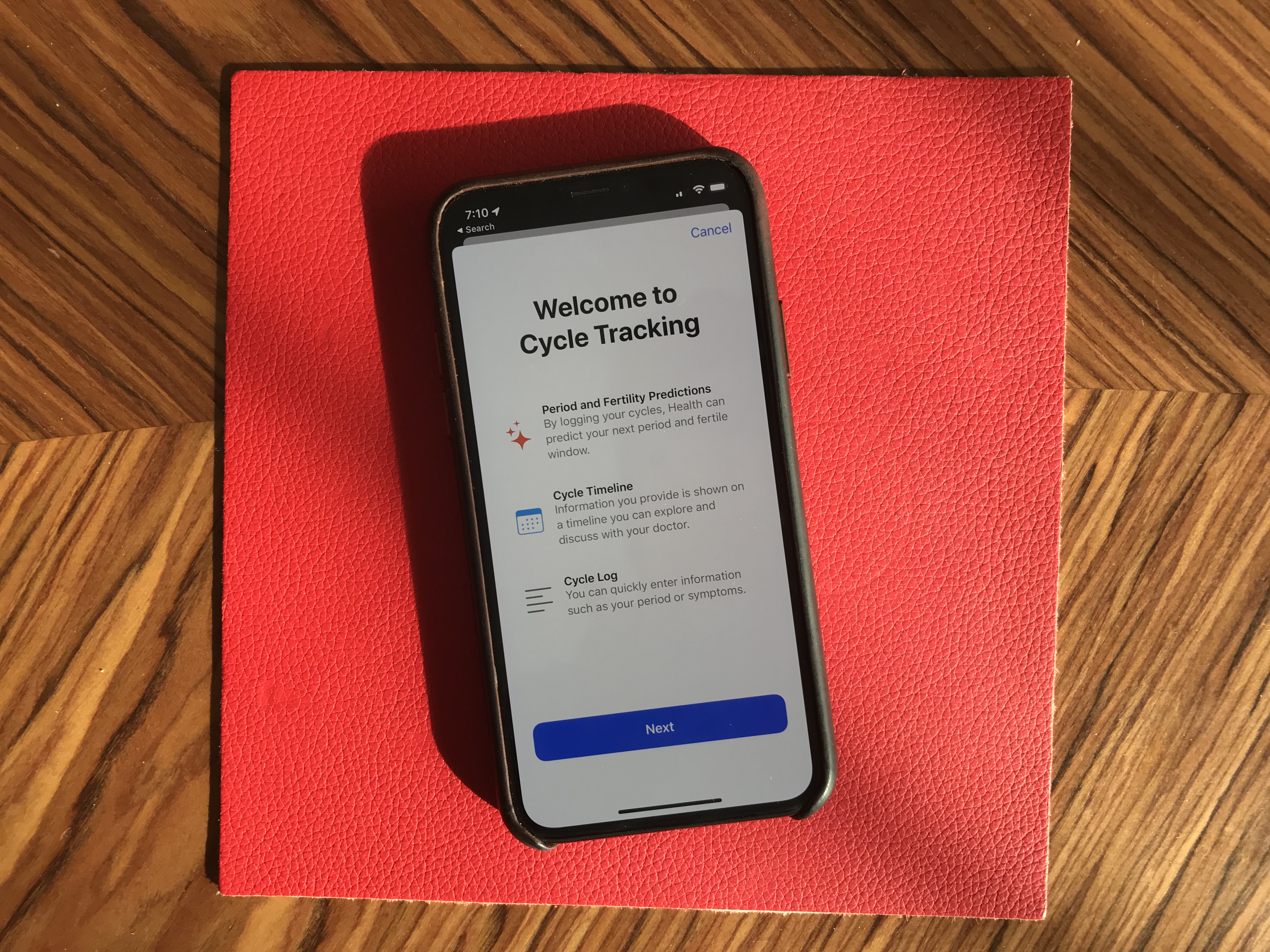

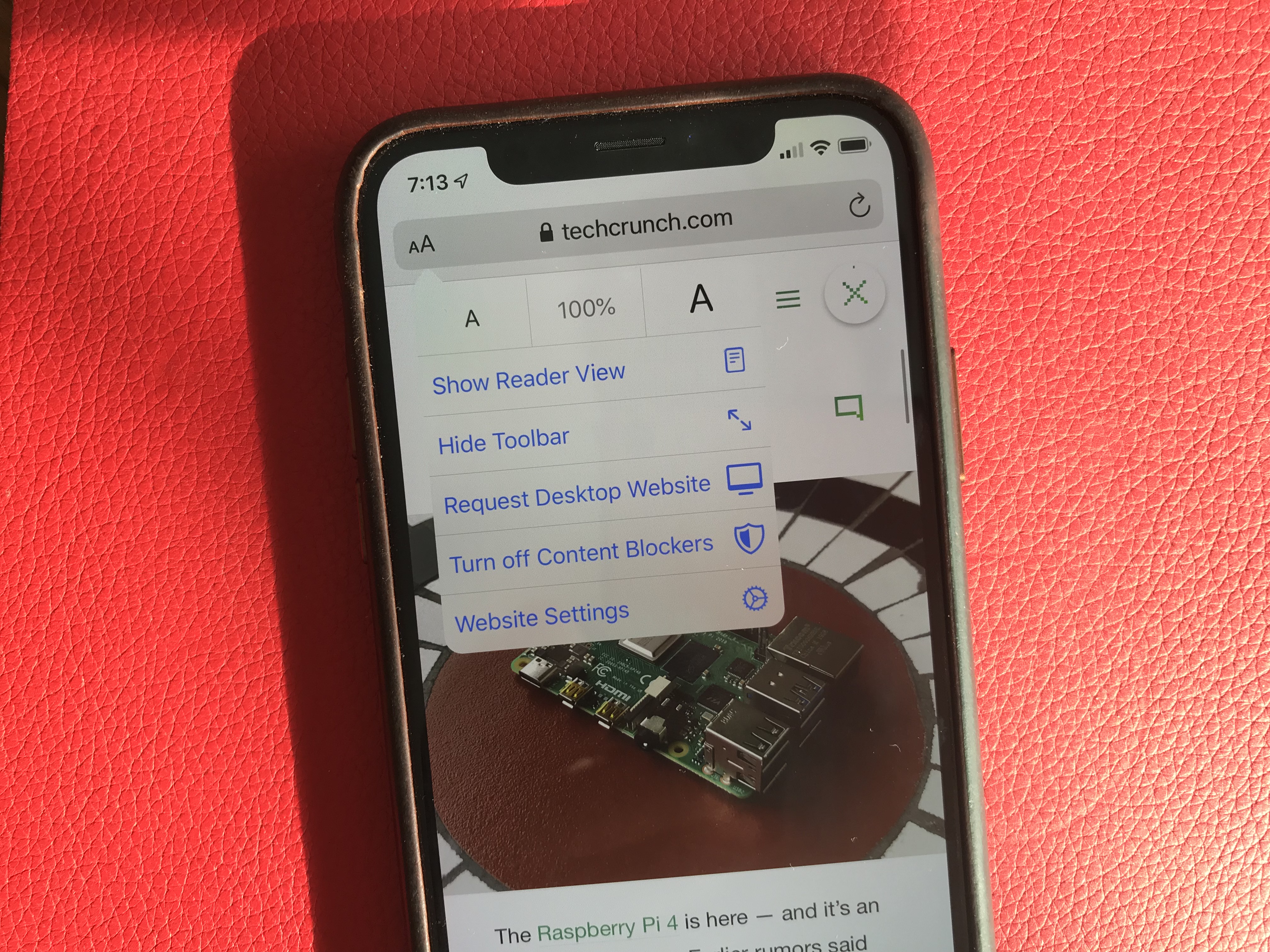

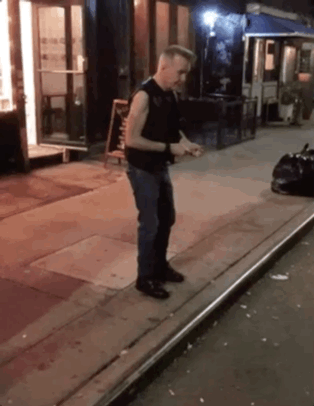

 マイクロソフトが、このネイティブなMacアプリを100%AppKit(アップル純正のアプリ開発フレームワーク)によって開発したと述べていることは注目に値する。
マイクロソフトが、このネイティブなMacアプリを100%AppKit(アップル純正のアプリ開発フレームワーク)によって開発したと述べていることは注目に値する。

